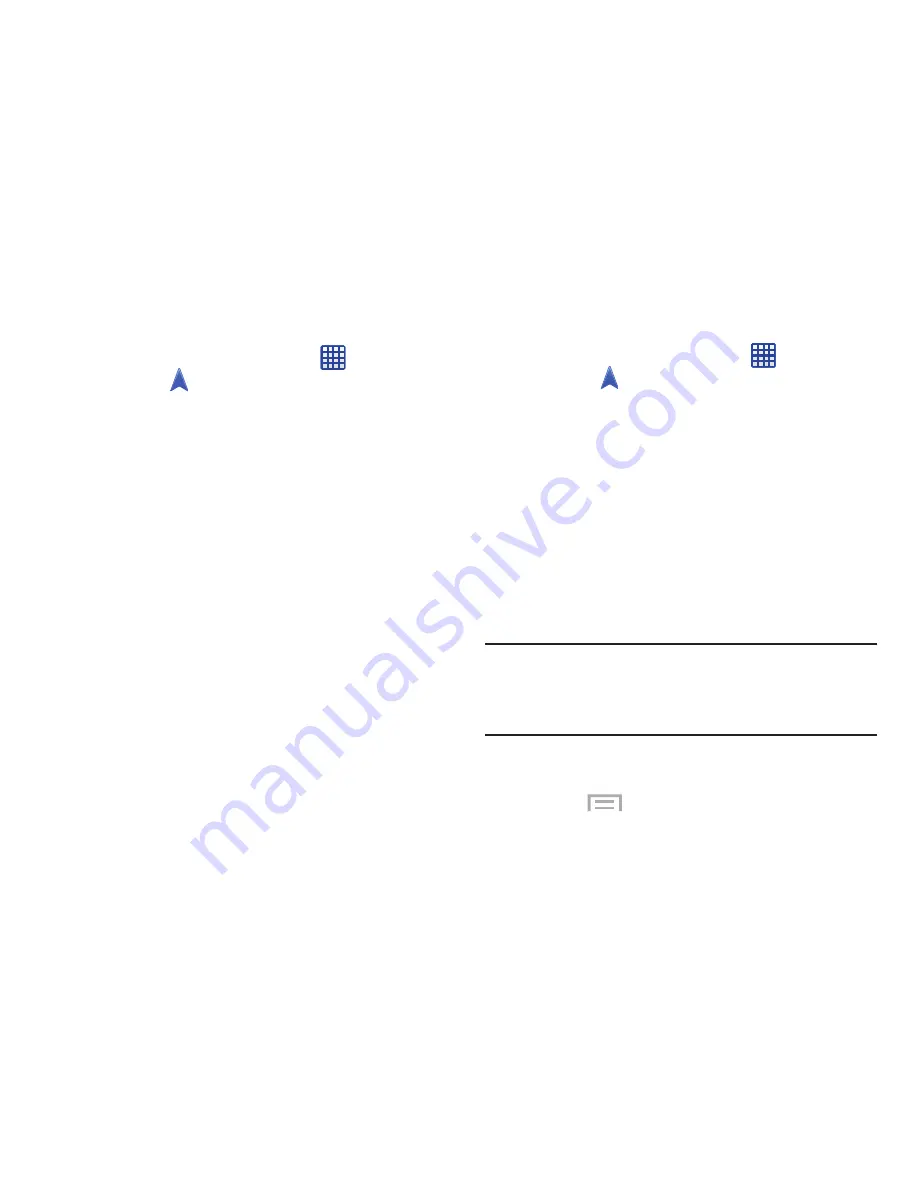
163
Inicio de Navigation
1.
Desde la pantalla de inicio, pulse en
➔
Navigation
.
2.
Lea la página de información de Navigation y pulse en
Aceptar
para continuar o en
No aceptar
para salir.
3.
Seleccione una de las siguientes opciones:
• Di el destino
: le permite decir su destino.
• Escribe el destino
: le permite utilizar el teclado para introducir
su destino.
• Ir a casa
: lo lleva al domicilio de su casa. La primera vez que
se le solicite introducirlo, introdúzcalo.
• Mapa
: lo lleva a la ubicación en mapa de donde se encuentra,
mediante GPS.
• Destinos recientes
: le permite acceder a información sobre
destinos anteriores que haya utilizado. Esta opción sólo
aparece después de que haya introducido uno o más destinos.
4.
Siga las instrucciones en pantalla.
Obtención de indicaciones de ruta en automóvil
El hardware de GPS integrado del teléfono le permite obtener
instrucciones en tiempo real para ir en automóvil a ubicaciones
o locales seleccionados, basándose en su ubicación actual.
Uso de una dirección física
1.
Desde la pantalla de inicio, pulse en
➔
Navigation
.
2.
Pulse en
Di el destino
o en
Escribe el destino
.
3.
Si va a escribir la dirección, utilice el teclado para
introducir la dirección, la ciudad y el estado. Conforme
escribe, irán apareciendo posibles direcciones. Cuando
aparezca la dirección que desea, pulse en la misma.
Se mostrará la ruta.
4.
Si dice la dirección, aparecerá la pantalla de indicaciones
de voz. Para la navegación guiada por voz, necesita
instalar apoyo para texto a voz desde Play Store. Pulse en
Instalar
para instalar la aplicación o en
Skip
(Omitir)
para salir.
Nota:
Necesitará estar conectado a su cuenta de Google antes de
descargar aplicaciones desde Play Store. Para obtener más
información, consulte
“Creación de una nueva cuenta de
Google”
en la página 12.
5.
A medida que conduce, se actualizará la ruta en la
pantalla y recibirá indicaciones de navegación de voz.
6.
Pulse en
para tener acceso a opciones adicionales.
















































